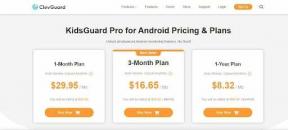IPhone 11 bliver ved med at halte og hyppigt fryser: Fejlfinding
Miscellanea / / August 05, 2021
I 2019 har Apple frigivet sine seneste flagskibe kaldet iPhone 11, 11 Pro og 11 Pro Max. Selvom disse enheder er mere kraftfulde og fulde af nye funktioner, har enhederne deres egne problemer som iOS 13-relaterede problemer eller andet. I mellemtiden betyder det ikke, at iPhone-brugere ikke står over for problemer med forsinkelse eller frysning. Ligesom Android-enhederne halter iPhones også nogle gange på grund af nogle tredjeparts dårlige apps eller softwarefejl. Følg fejlfindingsvejledningen på iPhone 11, der bliver ved med at halte og ofte fryser.
Som vi allerede har nævnt, at din iPhone kan blive fryset eller udsat for forsinkelser på grund af eventuelle useriøse apps eller iOS-relaterede fejl eller stabilitetsproblemer. Apple har officielt udgivet den nyeste iOS 13-version sidste år, men brugerne står over for flere problemer end de tidligere iOS-versioner. Så det er noget, du har brug for for at finde ud af, hvilken app eller tjeneste eller iOS-version, der forårsager problemet i brugeroplevelsen.

Indholdsfortegnelse
-
1 Fejlfinding af iPhone 11 holder bagud og hyppigt fryser
- 1.1 1. Tving genstart din iPhone 11
- 1.2 2. Opdater alle ventende apps
- 1.3 3. Afinstaller unødvendige eller ubrugte apps
- 1.4 4. Kontroller enhedens opbevaring
- 1.5 5. Se efter iOS-opdatering
- 1.6 6. Fabriksnulstil iPhone 11
- 1.7 7. Gendan din iPhone via iTunes
Fejlfinding af iPhone 11 holder bagud og hyppigt fryser
Der er nogle af de mulige og almindelige trin eller løsninger er nævnt nedenfor, som du skal prøve en gang, før du går til en konklusion. Vi håber, at en af de nævnte løsninger helt sikkert vil løse problemet med forsinkelse eller frysning på dine enheder på iPhone 11 eller iPhone 11-serien.
1. Tving genstart din iPhone 11
- Tryk og slip Volumen op-tasten hurtigt.
- Tryk derefter hurtigt på Slip lydstyrke ned-tasten.
- Derefter skal du holde Side / Power-knappen nede, indtil Apple-logoet vises.
- Slip knappen, og vent på, at enheden starter helt.
2. Opdater alle ventende apps
- Åbn App Store på din iPhone.
- Tryk derefter på profilikonet i øverste højre hjørne af skærmen.
- Dine kontooplysninger vises her. Rul bare ned og kontroller indstillingen Tilgængelige opdateringer.
- Sektionen Kommende automatiske opdateringer viser, om der er nogen app, der er ventet tilgængelig.
- Tryk individuelt på opdateringsknappen i hver app for at installere opdateringen.
3. Afinstaller unødvendige eller ubrugte apps
På startskærmen på din iPhone 11 skal du kontrollere, om de installerede apps ikke er nyttige for dig, eller du bruger dem ikke engang i et stykke tid. Du bliver nødt til at slette alle disse apps uden en anden tanke.
- Se efter appen> tryk og hold på ikonet> du får en pop op-og slette mulighed.
- Tryk på Slet app, og det vil blive afinstalleret.
4. Kontroller enhedens opbevaring
- Tryk på Indstillinger på startskærmen.
- Vælg Generelt.
- Tryk på iPhone-lagring.
- Hvis du vil slette en app eller et spil, skal du trykke på den individuelle fil og slette den.
5. Se efter iOS-opdatering
Ved at downloade og opdatere til den nyeste iOS-version fungerer din iPhone muligvis korrekt. Da de nyeste softwareopdateringer altid giver bedre stabilitet og sikkerhed i forhold til den foregående.
- Tryk på ikonet Indstillinger.
- Vælg Generelt> Tryk på Softwareopdatering.
- Det vil automatisk kontrollere for nye opdateringer.
- Hvis den nyeste iOS-version er tilgængelig, får du besked.
- Bare download og installer det.
6. Fabriksnulstil iPhone 11
- Gå til iPhone-indstillinger> tryk på Generelt> Rul ned til bunden, og tryk på Nulstil.
- Tryk på Slet alt indhold og indstillinger.
- Indtast din adgangskode, og bekræft opgaven.
- Når du er færdig, skal du genstarte din iPhone 11.
7. Gendan din iPhone via iTunes
- Start iTunes på din pc.
- Tilslut din iPhone til pc'en ved hjælp af et lynkabel.
- Vent til iTunes registrerer din iPhone, og du vil se et iPhone-ikon.
- Klik på ikonet for at åbne sektionen Oversigt.
- Klik på knappen Gendan.
- Klik på knappen Gendan igen, hvis du bliver bedt om det for at bekræfte og fortsætte.
Det er det. Vi antager, at du nu har rettet din iPhone 11, og den fungerer problemfrit som før. Hvis du har spørgsmål, så giv os besked i kommentarerne nedenfor.
Subodh elsker at skrive indhold, hvad enten det er teknisk-relateret eller andet. Efter at have skrevet på tech-bloggen i et år, bliver han lidenskabelig for det. Han elsker at spille spil og lytte til musik. Bortset fra blogging er han vanedannende over for spil-pc-builds og smartphone-lækager.